イベントビューアーでシステムイベントログから確認できます。
Windows7では、スタートメニュー - コントロールパネル - システムとセキュリティ - イベントログの表示、でイベントビューアーが表示されます。
Windows10では、スタートメニュー - Windows管理ツール - イベントビューアー、で表示されます。
イベントビューアーが起動したら、左側のツリーで Windowsログ - システム を選択すると、システムイベントログが参照できます。
イベントログ一覧が表示されますが、”イベントID” 列が、12の場合が起動時のログ、13の場合がシャットダウン時です。
コマンド プロンプト/Windows PowerShellで次のコマンドを実行します。
wevtutil qe system /f:text /rd:true /q:"*[System[EventID=12 or EventID=13]]" > result.txt
result.txt はイベントIDが 12(起動時)と、13(シャットダウン時)のログだけが出力されたテキストファイルです。
以上、Windowsのシャットダウン・起動時のログの確認方法でした。
Linuxの場合のシャットダウン・起動時のログについては、次の記事です。
Linuxシャットダウン・起動時のログ パソコン鳥のブログ
CentOS7 シャットダウン・起動時のログ パソコン鳥のブログ
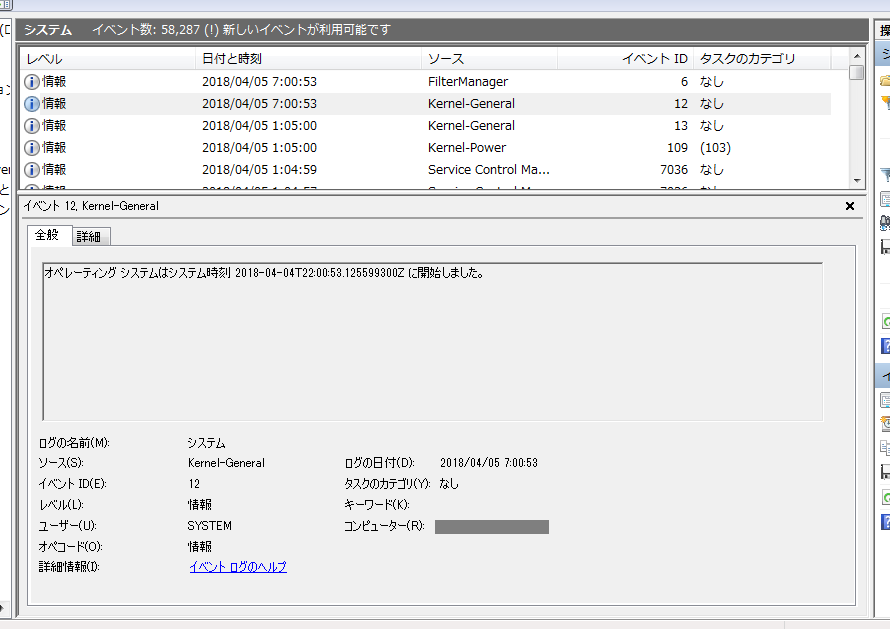
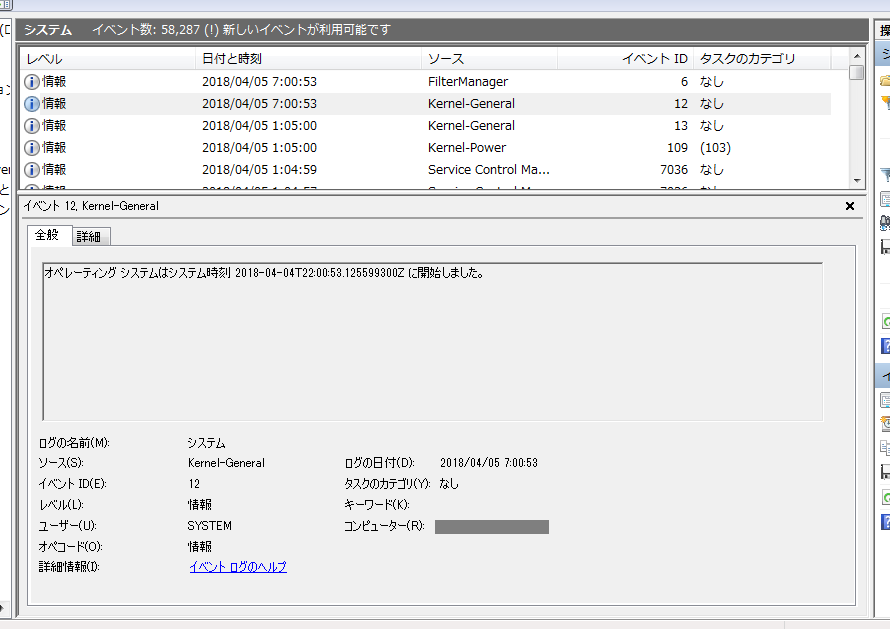
コメント